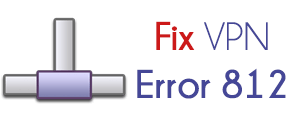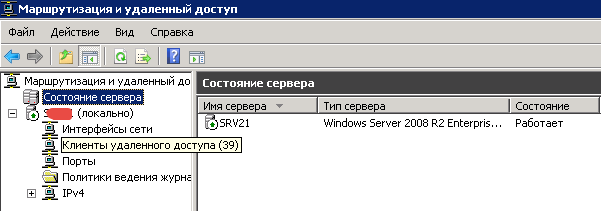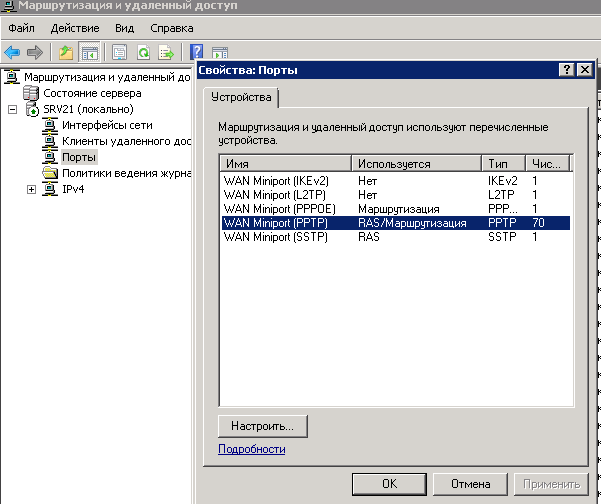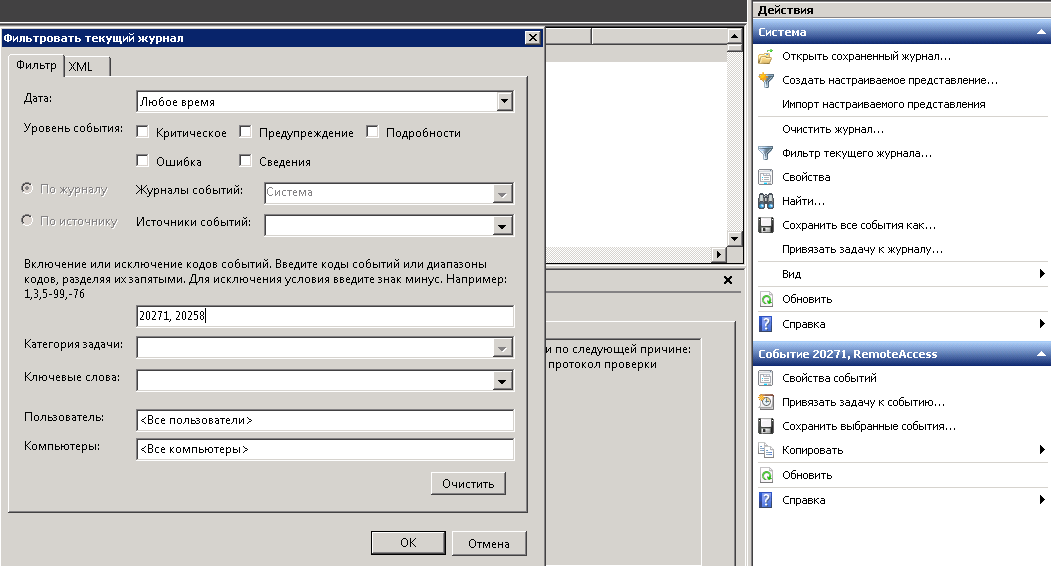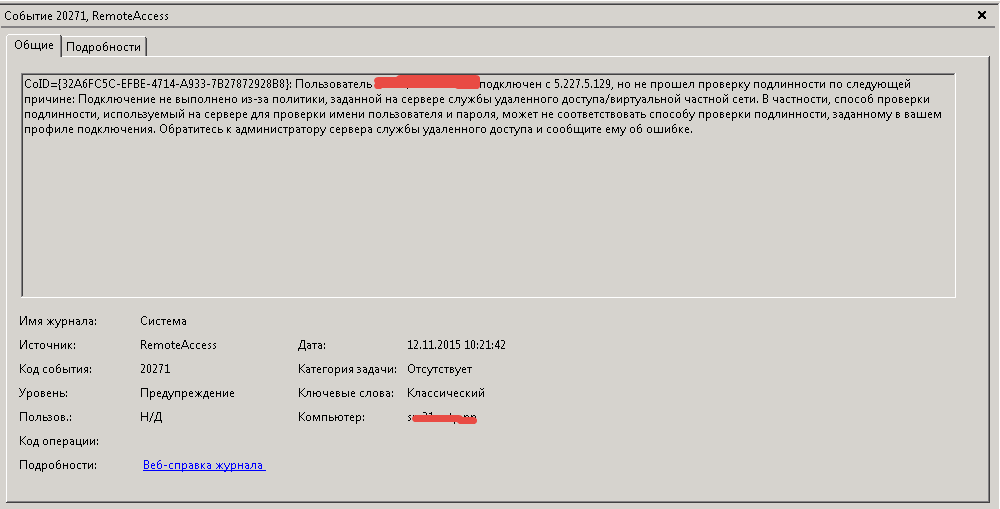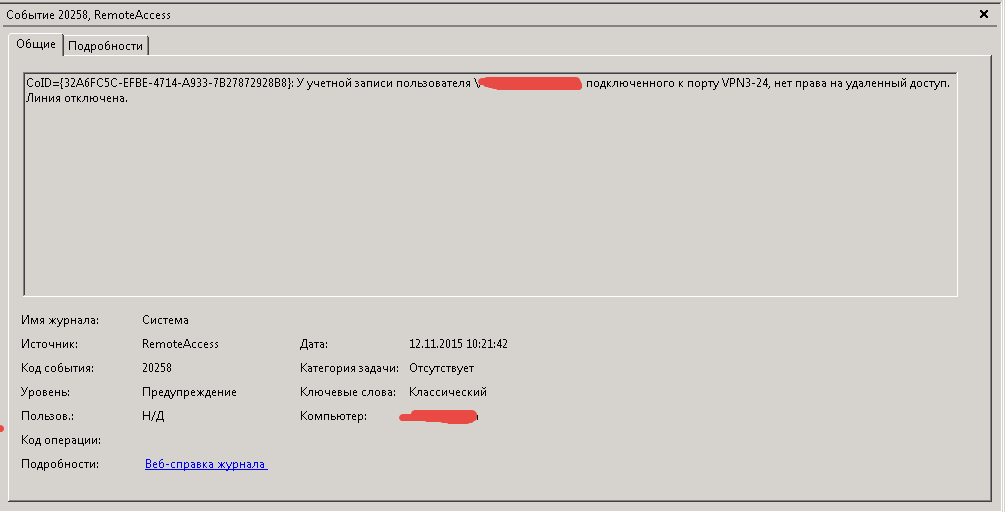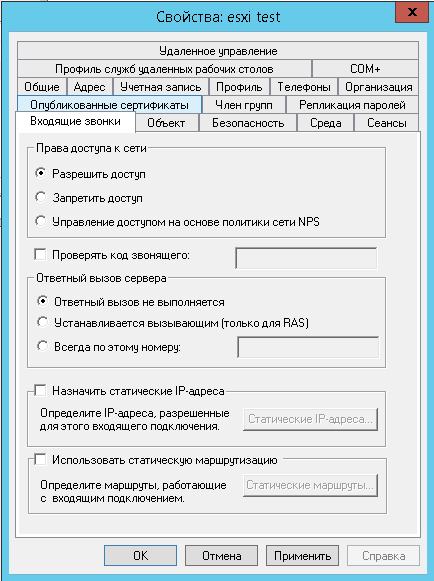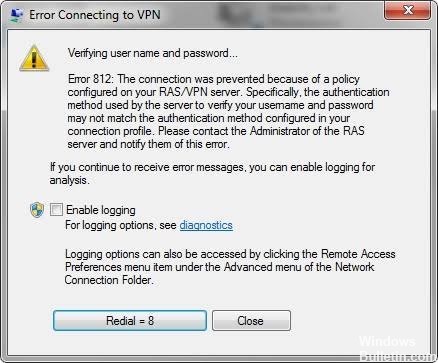Обновлено 27.07.2016
Всем добрый день сегодня расскажу, из за чего выскакивает ошибка 812 при попытке подключиться через VPN в Windows 8.1. В любой средней или крупной организации, системному администратору нужно предоставлять удаленным пользователям, или пользователям которые часто бывают в командировке, удаленный доступ в локальную сеть компании. И предоставлять, хотелось бы максимально безопасно с шифрованием и всеми плюшками. Для этого очень часто используется технология VPN, виртуальные сети.
Ошибка 812 vpn
Как я и писал выше у меня в организации тоже есть VPN сервер RRAS и удаленные сотрудники подключаются к нему проходя авторизацию еще на сервере NPS, и попадают в локальную сеть, все соединения зашифрованы и безопасны. Пишем мне мой приятель и говорит, что у него при подключении к нашему VPN серверу выскакивает ошибка 812. Начали разбираться в чем дело. Ошибка подключения 812 в большинстве случаев как трактует Microsoft вызвана нехваткой прав у пользователя на подключение к серверу.
Предположим, что пользователь со своей стороны произвел все настройки правильно, и на него мы грешить не будем.
Смотрим настройки и логи RRAS
Логинимся на наш сервер, первым делом, я проверил хватает ли доступных портов PPTP на сервере, вдруг просто нет порта куда пользователь хочет подключиться. Открываю службу маршрутизация и удаленный доступ. Смотрим общее число пользователей подключенных к VPN серверу. Смотрим клиенты удаленного доступа, их у меня 39.
Переходим в свойства вкладки порты и видим, что общее число портов PPTP 70, дело не в этом.
Давайте смотреть логи в просмотре событий на данном сервере. Открываем оснастку и переходим в раздел Система. Ловить мы будем Код события 20271 и Код события 20258
Чтобы долго не искать среди других сообщений давайте отфильтруем журнал Система, справа нажимаете Фильтр текущего журнала, и через запятую вставляем наши номера кодов.
В итоге мы получили отфильтрованный журнал в котором остались только нужные нам события с кодом 20271 и 20258. Первое, что меня привлекло внимание это
CoID={32A6FC5C-EFBE-4714-A933-7B27872928B8}: Пользователь имя юзера подключен с 5.227.5.129, но не прошел проверку подлинности по следующей причине: Подключение не выполнено из-за политики, заданной на сервере службы удаленного доступа/виртуальной частной сети. В частности, способ проверки подлинности, используемый на сервере для проверки имени пользователя и пароля, может не соответствовать способу проверки подлинности, заданному в вашем профиле подключения. Обратитесь к администратору сервера службы удаленного доступа и сообщите ему об ошибке.
Из него видно, что пользователь не смог подключиться, так как у него не правильно настроенная проверка подлинности в настройках подключения, но там все ок. И второе сообщение это
CoID={32A6FC5C-EFBE-4714-A933-7B27872928B8}: У учетной записи пользователя имя юзера, подключенного к порту VPN3-24, нет права на удаленный доступ. Линия отключена.
И тут все встало на свои места, пользователя не оказалось в нужной группе, доступ которая имеет к подключению к VPN серверу, добавим его туда все сразу заработало. Если у вас нет групп, то проверьте. что у пользователя на вкладке Входящие звонки в оснастке Active Directory Пользователи и компьютеры стоит Разрешить доступ.
Надеюсь данная статья помогла вам решить когда у вас появляется ошибка подключения 812.
Материал сайта pyatilistnik.org
Есть несколько ошибок VPN, но, в отличие от многих ошибок, Ошибка VPN 812 не очень распространено, с чем могут столкнуться пользователи. Однако то, что это необычная проблема, не означает, что ее нельзя решить. В этом блоге мы поделимся с вами некоторыми полезными советами по исправлению ошибки VPN 812. Продолжайте читать:
Когда вы получите эту ошибку, вы увидите следующее сообщение:
Подключение было предотвращено из-за политики, настроенной на вашем сервере RAS / VPN. В частности, метод аутентификации, используемый сервером для проверки вашего имени пользователя и пароля, может не соответствовать методу аутентификации, настроенному в вашем профиле подключения. Обратитесь к администратору сервера удаленного доступа и сообщите им об этой ошибке.
Ошибка в основном мешает вам восстановить соединение с VPN после того, как оно было отключено. Как видно из сообщения, ошибка связана с RSA / VPN-сервер.
Возможные причины ошибки VPN 812
Ошибка 812 — техническая проблема, которая в основном вызвана серверной частью. Давайте рассмотрим возможные причины возникновения этой ошибки:
- Этот код ошибки может появиться, когда профиль подключения клиента и сетевая политика сервера не соответствуют протоколу аутентификации.
- Когда NPS не обновляет значение, добавленное к условию «Тип туннеля» в сетевой политике. Это может быть сложная ситуация.
Независимо от причины, не беспокойтесь, есть действительно простые шаги, которые помогут вам решить эту ошибку.
Если вы хотите исправить ошибку 812 — подключение было предотвращено из-за политики, настроенной на вашем сервере RAS / VPN, вам необходимо попробовать следующие методы:
- Настройте внешний DNS
- Проверьте настройки типа туннеля
- Свяжитесь с вашим сетевым администратором
- Обратитесь к своему провайдеру VPN.
Давайте рассмотрим эти варианты подробнее.
1]Настройте внешний DNS
Чтобы настроить внешний DNS, выполните следующие действия:
1]В поле поиска Windows введите «ncpa.cpl‘и нажмите’Войти’
2]Это приведет вас к просмотру ‘сетевые соединения’
3]Щелкните правой кнопкой мыши VPN соединение который вы в настоящее время используете, и нажмите «Характеристики‘из опции
4]Измените ‘Первичный DNS‘ к ‘Контроллер домена‘
5]Теперь настройте Внешний DNS путем доступа к Вторичный DNS
6]Измените диапазон Первичный DNS к ‘8.8.8.8 ‘
7]Проверить и применить настройки и перезапуск ваш VPN
Теперь проверьте, исправлена ли ошибка VPN.
2]Проверьте настройки типа туннеля.
Если вариант 1 в вашем случае не работает, вы можете попробовать следующие шаги:
1]Получить ‘L2TP ИЛИ PPTP‘значение путем выбора’Тип туннеля‘Условие как дополнительное значение
2]Теперь нажмите ‘Подать заявление’ и закройте ‘Сетевая политика‘
3]Попробуйте подключить VPN-клиент.
4]Верните сетевую политику к идеальному значению для ‘Тип туннеля ‘ Состояние, вот оно »PPTP» Только
5]ВыбратьПодать заявление’ и закройте ‘Сетевая политика‘
Теперь попробуйте подключить свой VPN-клиент. Вышеупомянутые шаги должны были установить вашу сетевую политику, подтверждающую, что VPN работает правильно.
3]Обратитесь к своему сетевому администратору.
Иногда ошибка VPN 812 может возникать из-за неадекватных прав доступа.
В такой ситуации рекомендуется напрямую связаться с администратором сети. Попросите их обновить ваши разрешения и убедиться, что все разрешения протокола и сетевой аутентификации верны.
4]Обратитесь к своему провайдеру VPN.
Если ни одно из вышеперечисленных исправлений не помогло, лучше всего обратиться к своему провайдеру VPN. У каждого разработчика VPN есть список наиболее распространенных проблем, влияющих на их продукты, поэтому в большинстве случаев они поймут проблему и найдут для нее соответствующее решение.
Вышеупомянутые исправления ошибки VPN 812 работают в Windows 10, Windows 8.1, Windows 8, Windows 7 и Windows XP.
Есть ли у вас другие способы устранения ошибки VPN 812? Поделитесь этим с нами в разделе комментариев ниже!
Как бороться с ошибкой VPN 812 (02.10.23)
Использование VPN, безусловно, стало популярным не только среди геймеров, но и среди предприятий и частных лиц. Помимо повышения скорости вашего интернет-соединения, служба VPN также предоставляет вам доступ к контенту, который иначе недоступен в вашем регионе, и защищает вашу онлайн-безопасность.
Однако услуги VPN далеки от совершенства. Они известны различными ошибками производительности, такими как ошибка VPN 812. Эти ошибки, в свою очередь, вызывают различные проблемы, в том числе невозможность подключения к Интернету или серверу, сбой или зависание приложения, а также проблемы с безопасностью, среди прочего. В этой статье будет рассказано об ошибке 812 VPN-подключения, не очень распространенной ошибке, связанной с сервером RAS / VPN.
Что такое ошибка 812?
Ошибка 812 — это проблема с подключением к VPN, которая связана со службой маршрутизации и удаленного доступа (RRAS), которая отвечает за реализацию протоколов маршрутизации. RRAS — это API-интерфейс Microsoft и серверное программное обеспечение, поэтому эта ошибка появляется только в операционных системах Windows, таких как Windows 10, Windows 7 и Windows 8 / 8.1.
Эта ошибка VPN-подключения сопровождается уведомлением об остановке. соединение, потому что метод аутентификации, используемый сервером для проверки вашего имени пользователя и пароля, не соответствует тому, который настроен в вашем профиле VPN. Сообщение об ошибке также рекомендует пользователям связаться с администратором сервера удаленного доступа и уведомить их об ошибке.
Совет от профессионалов: просканируйте свой компьютер на наличие проблем с производительностью, ненужных файлов, вредоносных приложений и угроз безопасности
, которые могут вызвать системные проблемы или снизить производительность.
Проблемы с бесплатным сканированием для ПК. 3.145.873загрузкиСовместимость с: Windows 10, Windows 7, Windows 8
Специальное предложение. Об Outbyte, инструкции по удалению, лицензионное соглашение, политика конфиденциальности.
Ошибка может показаться сложной, поскольку звучит технически, но на самом деле решения очень просты. Чтобы они заработали, вам просто нужно точно следовать инструкциям.
Что вызывает ошибку 812?
Основной причиной этой ошибки является сервер Microsoft RRAS. Возможно, что сервер не запускается каждый раз, когда инициируется VPN-соединение, или существует неправильная конфигурация, которая мешает работе сервера. Вот некоторые из конкретных сценариев, которые могут привести к ошибке 812:
- Неправильный протокол аутентификации. Если ваш VPN-клиент установлен в Windows Vista или более поздней версии, а протокол аутентификации VPN-сервера настроен на MS-CHAP, вы, скорее всего, столкнетесь с этой ошибкой. Это связано с тем, что MS-CHAP больше не используется в более поздних версиях ОС Windows.
- NPS автоматически выбирает протокол аутентификации. Если ваш сервер политики сети (NPS) включен, он автоматически выбирает, какой протокол аутентификации будет использоваться сервером. Возможно, протокол, выбранный NPS, конфликтует с протоколом аутентификации VPN, что вызывает эту ошибку.
- Несогласованная конфигурация сервера RRAS VPN . Ошибка 812 возникает, когда настройки RRAS не совпадают с настройками в вашей клиентской системе VPN.
Другие факторы, которые могут вызвать ошибку 812 подключения VPN, включают заражение вредоносным ПО, которое нарушило настройки сервера, поврежденные системные файлы и устаревший VPN-клиент. Ниже мы описали шаги, которые помогут вам решить эту проблему и снова подключить вас к серверу.
Как исправить ошибку VPN 812
Чтобы облегчить процесс устранения неполадок, некоторые меры первой помощи будут большим подспорьем. Убедитесь, что у вас установлена последняя версия VPN-клиента, посетив веб-сайт вашего VPN-провайдера. Загрузите все обновления и установите их на свой компьютер. Во время исправления ошибки 812 временно выключите брандмауэр и антивирусное программное обеспечение, на случай, если они могут блокировать ваше соединение.
Очистите свою систему с помощью Outbyte PC Repair , чтобы избавиться от ненужных файлов, затем перезагрузите компьютер, чтобы начать все сначала. Проверьте свой VPN, исправлена ли ошибка. Если нет, воспользуйтесь приведенными ниже решениями.
Метод №1: Предоставьте доступ Microsoft VPN Client.
Когда вы проверите политику сетевого хранилища (NAS) на своем компьютере, вы, вероятно, обнаружите, что подключения клиент Microsoft VPN по умолчанию запрещен. Чтобы исправить это, вам необходимо предоставить доступ к серверу Microsoft, чтобы соединение было успешным.
Для этого:
Перезапустите свой VPN-клиент и проверьте, устранена ли ошибка.
Метод № 2: Измените первичный DNS на контроллер домена.
Одна из причин возникновения ошибки 812 заключается в том, что сервер политики сети (NPS) не может подключиться к контроллеру домена, на котором находится учетная запись VPN, что приводит к сбою аутентификации.
Чтобы исправить это:
Проверьте свою VPN, если теперь вы можете подключиться без каких-либо ошибок.
Метод № 3: Измените настройки типа туннеля.
Запустите VPN клиент еще раз, чтобы увидеть, была ли проблема устранена.
Метод № 4: Выберите другой протокол аутентификации.
Если ошибка возникает из-за того, что NPS использует протокол проверки подлинности, отличный от протокола проверки подлинности VPN-клиента, вы можете использовать консоль NPS для настройки более безопасного протокола проверки подлинности. Вы можете использовать MS-CHAPv2 или EAP , в зависимости от того, что соответствует вашему VPN-клиенту.
Метод № 5. Обратитесь к администратору сети.
Ошибка 812 также может возникать, если у вас недостаточно прав доступа. В этом случае вам следует обратиться к сетевому администратору с просьбой обновить ваши разрешения. Вы также должны убедиться, что все разрешения протокола и аутентификации верны для работы VPN-соединения.
Метод № 6: переключитесь на более надежный VPN.
Если вы используете бесплатный VPN, скорее всего, вы будете регулярно сталкиваться с этими ошибками. Если вы продолжаете получать эти ошибки, которые не позволяют вам максимально использовать VPN-соединение, целесообразно переключиться на более надежную VPN-компанию, такую как Outbyte VPN . Мало того, что эти ошибки будут сведены к минимуму, но у вас также будет доступ к более безопасному и стабильному VPN-соединению.
Заключительные мысли
Ошибка 812 может показаться сложной ошибкой VPN-соединения, поскольку она связана с настройками сервера и протоколами аутентификации , но решения относительно просты. Большинство описанных выше методов требуют небольшой настройки конфигурации, но все будет в порядке, если вы будете внимательно следовать инструкциям.
YouTube видео: Как бороться с ошибкой VPN 812
02, 2023
Что такое ошибка VPN 812?
В отличие от многих других ошибок, ошибка VPN 812 не очень распространена среди пользователей VPN. Однако это не обязательно означает, что она не может быть решена. Это можно решить очень быстро и очень легко в три простых шага. Ошибка 812 гласит:
« Подключение было запрещено из-за политики, настроенной на вашем сервере RAS/VPN. В частности, метод аутентификации, используемый сервером для проверки вашего имени пользователя и пароля, может не совпадать с методом аутентификации, настроенным в вашем профиле подключения. Пожалуйста, свяжитесь с администратором сервера RAS и сообщите ему об этой ошибке.»
Эта ошибка может возникать не так часто, как другие ошибки VPN, но она может доставить вам головную боль, если вы пытаетесь повторно подключиться к VPN после того, как она была отключена. Ошибка VPN 812 больше связана с сервером RAS/VPN. Таким образом, вы можете решить проблему, иногда перезапуская сервер RRAS или пытаясь переподключить свой VPN после небольшого перерыва в 50-60 минут.
Соединение было предотвращено из-за политики, настроенной на вашем Ras/Vpn
Ошибка 812 на самом деле носит более технический характер. Поскольку ошибка возникает исключительно на стороне сервера, вы мало что можете сделать, чтобы решить эту проблему. Однако мы поможем вам избавиться от ошибки 812 за считанные секунды. Но прежде чем приступить к устранению неисправности, вот возможные причины, которые могут привести к ошибке 812:
- Ошибка 812 часто возникает, когда для VPN-сервера установлен протокол аутентификации «MS-CHAP», а доступ к VPN-клиенту осуществляется в Windows Vista или более поздних версиях. (это связано с тем, что MS-CHAP был удален из Windows Vista и более поздних операционных систем)
- Когда протокол аутентификации выбран через NPS (службы сетевой политики и доступа), может возникнуть ошибка 812.
- Чаще всего ошибка 812 возникает, когда конфигурация VPN-сервера на основе RRAS отличается от конфигурации в системе VPN-клиента.
Проведя подробное тестирование, мы выявили вышеупомянутые причины, которые могут вызывать ошибку 812. Но не волнуйтесь, так как мы создали простую пошаговую процедуру ниже, которая поможет вам устранить досадную ошибку в несколько минут.
Как решить ошибку VPN-подключения 812?
Как указано выше, ошибка 812 не является распространенной ошибкой для пользователя VPN, но ее можно быстро устранить, не прибегая к помощи вашего поставщика услуг VPN. Вы очень быстро избавитесь от ошибки, если захотите получить доступ к настройкам VPN. Вот три шага, которые помогут вам быстро обойти ошибку 812:
1) После того, как вы столкнулись с ошибкой, сначала обязательно измените основной DNS на контроллер домена.
2) После первого шага настройте внешний DNS, обратившись к вторичному DNS.
3) Теперь выберите диапазон Первичного DNS как 8.8.8.8, проверьте и примените настройки и перезапустите VPN. Теперь это должно работать.
Ошибка VPN-подключения 812 должна исчезнуть, однако, если она все еще сохраняется, рекомендуется обратиться к поставщику услуг VPN.
Источник записи: www.vpnranks.com
Решения для исправления ошибки VPN 812 соединение было предотвращено
- Как быстро обойти ошибку 812
- Проверьте настройки типа туннеля
- Обратитесь к администратору сети
- Создайте другой протокол аутентификации
- Свяжитесь с вашим провайдером VPN
- Изменить свой VPN-клиент
Ошибка VPN 812 , в отличие от многих других проблем , не является очень распространенным кодом ошибки VPN. Очень немногие пользователи действительно сталкиваются с этим, поскольку это в основном влияет на соединения с сервером. Однако это не обязательно означает, что это не может быть решено. Эта ошибка может возникать после апрельского обновления Windows или в результате проблемы между клиентами и Net Promoter Score ( NPS).
Вот полное сообщение об ошибке VPN 812: Соединение было прервано из-за политики, настроенной на вашем сервере RAS / VPN. В частности, метод проверки подлинности, используемый сервером для проверки вашего имени пользователя и пароля, может не совпадать с методом проверки подлинности, настроенным в вашем профиле подключения. Пожалуйста, свяжитесь с администратором сервера RAS и сообщите им об этой ошибке.
Почему возникает ошибка VPN 812?
Ошибка VPN 812, кажется, появляется по нескольким причинам:
- Когда сетевая политика сервера и профиль подключения клиента не соответствуют протоколу аутентификации. Это легко исправить.
- Когда NPS не обновляет значение, добавленное к условию «Тип туннеля» в сетевой политике. Это более сложная ситуация.
Вот пример для второй ситуации:
- Новая сетевая политика имеет следующие условия: «Дневные и временные ограничения», «Операционная система», «Группа Windows» и «Тип туннеля».
- Тип туннеля оценивается только как «PPTP», и когда пользователи пытаются подключиться к своему VPN-клиенту, появляется ошибка 812.
Как исправить ошибку VPN 812 в Windows 10
Решение 1. Как быстро обойти ошибку 812
- Как только вы столкнулись с ошибкой, убедитесь, что сначала измените Основной DNS на Контроллер домена.
- После первого шага настройте внешний DNS, получив доступ к дополнительному DNS.
- Теперь выберите диапазон первичного DNS как 8.8.8.8, проверьте и примените настройки и перезапустите VPN. Это должно работать правильно.
— ЧИТАЙТЕ ТАКЖЕ: VPN стоит денег?
Решение 2. Проверьте настройки типа туннеля
Если проблема не устранена или приведенное выше решение не соответствует вашей системе, выполните следующие действия:
- Выберите дополнительное значение для условия «Тип туннеля», например «L2TP», чтобы получить значение «L2TP ИЛИ PPTP»;
- Применить и закрыть Политику сети;
- Подключите VPN-клиент. Он должен работать.
- Верните сетевую политику в правильное значение для условия «Тип туннеля», здесь это только «PPTP»;
- Применить и закрыть Политику сети;
- Подключите VPN-клиент, он работает, и ваша сетевая политика теперь правильно настроена.
Решение 3. Обратитесь к администратору сети
Ошибка 812 также может возникнуть из-за недостаточных прав доступа. В этом случае самый безопасный подход — просто связаться с вашим сетевым администратором, чтобы обновить ваши разрешения и убедиться в правильности всех разрешений протокола и сетевой аутентификации.
— ЧИТАЙТЕ ТАКЖЕ: Лучший VPN без ограничения пропускной способности: Обзор CyberGhost
Решение 4. Создайте другой протокол аутентификации
Некоторые пользователи предположили, что ошибка 812 возникает при использовании протокола аутентификации, установленного через NPS (сетевая политика и службы доступа). Предлагаемое решение включает в себя настройку другого протокола аутентификации (более безопасного), такого как MS-CHAPv2 или EAP, для соответствия настройкам на стороне клиента.
Решение 5. Обратитесь к вашему провайдеру VPN
Если ошибка 812 по-прежнему появляется, обратитесь к поставщику услуг VPN. У каждого разработчика VPN есть список наиболее распространенных проблем, влияющих на их продукты, а также соответствующие решения.
Решение 6. Измените VPN-клиент 
Использование другого VPN может решить эту проблему, но вы должны быть уверены, что выбрали правильный. CyberGhost VPN является одним из лучших инструментов, которые имеют отличную поддержку, и он надежно защищен от ошибок этого типа между SNP и CPP или другими, которые могут привести к ошибке 812. Мы рекомендуем вам установить и подключиться через CyberGhost.
- Получите сейчас Cyberghost (сейчас скидка 73%)
Если вы столкнулись с другими обходными путями для решения проблемы VPN 812, сообщите нам об этом в комментариях ниже.
СВЯЗАННЫЕ ИСТОРИИ, ЧТОБЫ ПРОВЕРИТЬ:
- ИСПРАВЛЕНИЕ: Cisco VPN не работает на Windows 10
- Как исправить проблемы с VPN в браузере Opera
- ИСПРАВЛЕНИЕ: VPN не скрывает местоположение, что я могу сделать?
Updated January 2023: Stop getting error messages and slow down your system with our optimization tool. Get it now at this link
- Download and install the repair tool here.
- Let it scan your computer.
- The tool will then repair your computer.
When you try to establish a VPN connection with a computer, the connection fails and the following error is displayed:
Error 812: The connection was prevented because of a policy configuration on your RAS/VPN server. Specifically the authentication method used by the server to verify your username and password may not match the authentication method configured in your connection profile. Please contact the Administrator of the RAS server and notify them of this error.
In general, error 812 can occur if the VPN client could not comply with the NPS directives, or if the user account is not allowed to connect, or if the authentication method used on the client does not comply with the method configured on the server.
Why is error 812 displayed in Windows 10?
Error 812 is a technical problem caused by the server. Let’s look at the possible reasons for this error:
- When the NPS (Network Policy & Access Services) authentication protocol is selected.
- The RRAS-based VPN server is configured differently from the VPN client system.
- Or the error code may appear if the added value has not been updated to the tunnel condition in the network policy. In this case, when the user tries to connect to his VPN client, the tunnel type has only a’PPTP’ value, so error 812 is displayed.
- In most cases, the reason is that MS-CHAP is no longer available on Windows Vista and later versions of the operating system. Thus, error 812 occurs when the VPN server authentication protocol is set to “MS-CHAP” and you are using Windows Vista and later to access the client.
Whatever the reason, don’t worry, there are simple steps you can take to solve it. The process is not complicated and will help you correct the error in a few minutes.
If you want to learn how to work around the VPN 812 error, be sure to try our following methods.
Checking the tunnel type settings
If the first solution does not work for you, you can try these steps:
- Get the value ‘L2TP OR PPTP’ by selecting ‘Tunnel type condition’ as an additional value.
- Click Apply, then close the network policy.
- Try to connect the VPN client.
- Restore the network policy to the ideal value for the tunnel state.
- Select Apply, then close the network policy.
- Connect your VPN client. The steps must have defined your network policy to ensure that the VPN client is working properly.
January 2023 Update:
You can now prevent PC problems by using this tool, such as protecting you against file loss and malware. Additionally it is a great way to optimize your computer for maximum performance.
The program fixes common errors that might occur on Windows systems with ease — no need for hours of troubleshooting when you have the perfect solution at your fingertips:
- Step 1 : Download PC Repair & Optimizer Tool (Windows 10, 8, 7, XP, Vista – Microsoft Gold Certified).
- Step 2 : Click “Start Scan” to find Windows registry issues that could be causing PC problems.
- Step 3 : Click “Repair All” to fix all issues.
Configuration of the external DNS
To configure the external DNS, proceed as follows:
1] In the Windows search box, enter’ncpa.cpl’ and press’Enter’.
2] You access “Network connections”. 3] Right-click on the VPN connection you are currently using and click Properties in the Properties option.
4] Change the’Primary DNS’ to’Domain Controller’. 5] Now configure the external DNS by accessing the secondary DNS.
6] Change the range of the primary DNS to “8.8.8.8′.
7] Check and accept the settings and restart your VPN.
Now check if the VPN error has been fixed.
Contact your VPN provider
If the previous solution still does not solve the problem, you should try to contact your VPN provider. You probably understand the problem and have a practical solution.
Contact your network administrator
Error 812 may be displayed because you do not have sufficient access rights. In this case, the safe solution would be to contact your network administrator and ask them to update your privileges. You must ensure that all protocol and network authentication privileges are correct.
https://social.technet.microsoft.com/Forums/en-US/b8489bc2-e64b-4b5d-a8bb-0f63ced99fcc/connection-problem-on-vpn-due-to-rasvpn-policy-error-812?forum=winserveressentials
Expert Tip: This repair tool scans the repositories and replaces corrupt or missing files if none of these methods have worked. It works well in most cases where the problem is due to system corruption. This tool will also optimize your system to maximize performance. It can be downloaded by Clicking Here
CCNA, Web Developer, PC Troubleshooter
I am a computer enthusiast and a practicing IT Professional. I have years of experience behind me in computer programming, hardware troubleshooting and repair. I specialise in Web Development and Database Design. I also have a CCNA certification for Network Design and Troubleshooting.
Post Views: 348
Я пытаюсь следовать этим инструкциям, чтобы создать VPN-сервер на моем домашнем компьютере, но я получаю сообщение об ошибке 812:
Пользователь MicrosoftAccounbwsithspawn00 @ … подключился с 192.168.1.1, но потерпел неудачу при попытке аутентификации по следующей причине: Соединение было предотвращено из-за политики, настроенной на вашем сервере RAS/VPN. В частности, метод проверки подлинности, используемый сервером для проверки вашего имени пользователя и пароля, может не совпадать с методом проверки подлинности, настроенным в вашем профиле подключения. Пожалуйста, свяжитесь с администратором сервера RAS и сообщите им об этой ошибке.
Я обнаружил множество вещей, описывающих эту ошибку при подключении через сервер Windows и RRAS, но ничего о домашних компьютерах. Кто-нибудь знает, почему это происходит в Windows 8 дома (как на сервере, так и на клиенте)?
Похоже, вы не используете требуемый метод аутентификации, который запрашивает ваш VPN-сервер.
- Убедитесь, что вы перенаправили порт 1723 с вашего маршрутизатора на ваш VPN-сервер
- Также убедитесь, что вы настроили любую функцию
VPN Passthroughна маршрутизаторе, чтобы GRE-порт 47 мог подключаться к вашей локальной сети. - Откройте панель чудо-кнопок Windows 8 и нажмите «
Settings. - Щелкните правой кнопкой мыши ваше VPN-соединение на вашем клиенте (Win 8?) и нажмите «Просмотр свойств подключения»
- Перейдите на вкладку «
Security» в верхней части окна. - Убедитесь, что
Type of VPNустановлен на протокол туннелирования точка-точка (PPTP) ` - Выберите
Allow these protocolsв середине окна. - Проверьте
Microsoft CHAP Version 2 (MS-CHAP v2)
После этого вы сможете подключиться …
Ps Вы также должны убедиться, что вы ввели правильное имя пользователя и пароль (включая домен удаленного /VPN-сервера)
Судя по тому, что вы предположили, что ваше имя пользователя было распознано как (MicrosoftAccounbwsithspawn00@...), похоже, что оно пытается использовать ваши учетные данные, связанные с Microsoft, и испытывает проблемы с поиском, где (какой домен) искать эти учетные данные ,
Попробуйте указать серверный компьютер в качестве домена для проверки, так как он содержит учетную запись пользователя / учетные данные для пользователя, для которого вы пытаетесь войти в систему.
то есть: <serverMachineName><userName> .
Таким образом, он будет искать на сервере (<serverMachineName>) учетную запись <username> чтобы проверить введенные учетные данные.
Using a VPN has certainly become popular not just for gamers, but for businesses and individuals as well. Aside from boosting your internet connection speed, a VPN service also provides you with access to content that is otherwise not available in your location and protects your online security.
However, VPN services are far from perfect. They are known for various performance errors such as VPN error 812. These errors, in turn, cause different problems, including the inability to connect to the internet or server, app crashing or freezing, and security problems, among others. This article will talk about error 812 VPN connection, a not-so-common error that involves the RAS/VPN server.
What Is Error 812?
Error 812 is a VPN connection problem that is related to the Routing and Remote Access Service (RRAS), which is responsible for implementing routing protocols. RRAS is a Microsoft API and server software, so this error appears only on Windows operating systems such as Windows 10/11, Windows 7, and Windows 8/8.1.
This VPN connection error comes with a notification of the halted connection because the authentication method used by the server to verify your username and password is not consistent with the one configured in your VPN profile. The error message also advises users to contact the administrator of the RAS server and notify them of the error.
The error might seem complicated because it sounds technical, but the solutions are actually very easy. You just need to follow the instructions exactly for them to work.
What Causes Error 812?
The main culprit behind this error is Microsoft’s RRAS server. It is possible that the server fails to start every time a VPN connection is initiated, or there is an incorrect configuration that interferes with the running of the server. Here are some of the specific scenarios that could lead to error 812:
- Incorrect authentication protocol. If your VPN client is installed on Windows Vista or later and the authentication protocol of the VPN server is set to MS-CHAP, then you’ll most likely encounter this error. This is because MS-CHAP is no longer being used in later versions of the Windows OS.
- NPS automatically selects the authentication protocol. If your Network Policy Server (NPS) is enabled, it automatically selects what authentication protocol will be used by the server. It is possible that the protocol selected by NPS is in conflict with the VPN authentication protocol, hence causing this error.
- Inconsistent RRAS VPN server configuration. Error 812 occurs when your RRAS settings do not match those on your VPN client system.
Other factors that might trigger VPN connection error 812 include malware infection that interfered with the server settings, corrupted system files, and an outdated VPN client. We’ve outlined steps below to help you deal with this problem and get you connected back to the server again.
How to Fix VPN Error 812
To facilitate the troubleshooting process, taking some first-aid steps would be a big help. Make sure you are running the latest version of your VPN client by checking your VPN provider’s website. Download any updates and install them on your computer. Turn off your firewall and antivirus software temporarily while fixing error 812 in case they might be blocking your connection.
Clean up your system using Outbyte PC Repair to get rid of junk files, then reboot your computer to give it a fresh start. Check your VPN if the error has been fixed. If not, proceed with the solutions below.
Method #1: Grant Access to Microsoft VPN Client.
When you check the Network Attached Storage (NAS) policy on your computer, you’ll probably discover that connections from the Microsoft VPN client are denied by default. To fix this, you need to grant access to the Microsoft server for the connection to be successful.
To do this:
- Open your VPN’s routing or remote access management console on Windows 10/11 by clicking Start > Administrative Tools > Server Manager.
- Expand Roles, then expand Network Policy and Access Services.
- Click on Routing and Remote Access.
- Right-click on Remote Access Logging and Policies, then click the Launch NPS button.
- On the left menu, click Network Policies.
- Right-click on the Connections to Microsoft Routing and Remote Access server in the right pane, then choose Properties.
- Click on Grant Access, then hit Apply.
Restart your VPN client and check if the error has been resolved.
Method #2: Change Primary DNS to Domain Controller.
One of the reasons why error 812 happens is that the Network Policy Server (NPS) is unable to connect to the domain controller where the VPN account is located, leading to an authentication failure.
To fix this:
- Click Start and type in ncpa.cpl in the search box. Press Enter. This should directly open your network settings.
- Right-click on the VPN connection you are using, then choose Properties.
- Change the Primary DNS of the RRAS server to Domain Controller.
- Set the secondary DNS to External Server.
- Edit the range of the Primary DNS to 8.8.8.8, which is the Google server.
- Apply the changes and restart your VPN.
Check your VPN if you are now able to connect without any error.
Method #3: Edit Your Tunnel Type Settings.
- Open Server Manager by typing ServerManager in the Run utility.
- Click on Tools, then choose Network Policy Server to open the NPS console.
- Double-click on Policies, then right-click Network Policies.
- Choose an additional value under Tunnel Type such as L2TP. This would change the value of your Tunnel Type to L2TP or PPTP.
- Click Apply, then close the NPS console.
- Try connecting your VPN client to reset the Network Policy.
- Change back the Tunnel Type to the previous setting, which is PPTP.
Run your VPN client once again to see if the problem has been fixed.
Method #4: Choose a Different Authentication Protocol.
If the error occurs because the NPS uses a different authentication protocol from that of the VPN client, you can use the NPS console to configure a more secure authentication protocol. You can use either MS-CHAPv2 or EAP, depending on what matches your VPN client.
Method #5. Contact Your Network Admin.
Error 812 can also occur when you don’t have enough access rights. If this is the case, you should contact your network administrator to ask them to update your permissions. You should also confirm that all protocol and authentication permissions are correct for the VPN connection to work.
Method #6: Switch to a More Reliable VPN.
If you’re using a free VPN, chances are you’ll encounter these errors regularly. If you keep on getting these errors that prevent you from maximizing your VPN connection, it is only practical to switch to a more reliable VPN company such as Outbyte VPN. Not only will these errors be minimized, but you will also have access to a more secure and stable VPN connection.
Final Thoughts
Error 812 might seem like a complicated VPN connection error because it involves server settings and authentication protocols, but the solutions are relatively easy. Most of the methods above require tweaking the configurations a bit, but you’ll be fine as long you follow the instructions closely.
Vic is a certified gadget freak who feels the need to surround himself with cutting-edge technology. And this passion has helped him a lot in creating content that informs and guides users on using and troubleshooting the latest technology. He is an avid researcher who is always hungry for the latest news and updates on the most cutting-edge technology.
Vic is the one in charge of keeping our website running smoothly and efficiently, to make sure that our readers have a wonderful experience while visiting the website. He’s good at troubleshooting errors and fixing Windows issues that come up either when playing games or working on the computer.